Доступно с лицензией Standard или Advanced.
Существует несколько рабочих процессов, которые требуют подключения к именованной версии для доступа к версионным наборам данных базы геоданных и работы с ними. Подключение к именованной версии - состоящий из двух шагов процесс.
- Настройка подключения к базе данных - для подключения к базе данных необходимо настроить сервис-ориентированные в качестве типа управления версиями, прежде чем вы добавите данные на карту и опубликуете данные с сервис-ориентированными версиями. Свойства версии сохраняются как часть файла подключения к базе данных и используются при выполнении задач, использующих это подключение к базе данных, например, при добавлении классов объектов и таблиц на карту.
Подсказка:
Прежде чем администраторы базы геоданных смогут выполнять задачи администрирования сервис-ориентированных версий в базе геоданных, они также должны настроить подключение к своей базе данных на использование управления такими версиями.
- Изменение версии источника данных карты — на активной карте откройте диалоговое окно Изменить версию для подключения к определенной версии для просмотра и редактирования. Для этого требуется, чтобы источник данных находился в векторном веб-слое с включенной функцией управления версиями.
Настройка подключения к базе данных для работы с сервис-ориентированными версиями
При работе с данными сервис-ориентированных версий для задач публикации или администрирования версий в базе геоданных убедитесь, что в свойствах соединения установлено в качестве типа управления версиями указаны сервис-ориентированные версии.
При создании подключения к многопользовательской базе геоданных с помощью диалогового окна Подключение к базе данных используется тип управления версиями по умолчанию, заданный в опциях версий приложения для проекта. Вы можете изменить тип управления версиями и версию, к которой вы подключены, открыв диалоговое окно Свойства подключения базы геоданных для данного подключения базы данных.
Подсказка:
Используйте опции версий приложения, чтобы настроить тип управления версиями по умолчанию, используемый для подключений к базе данных.
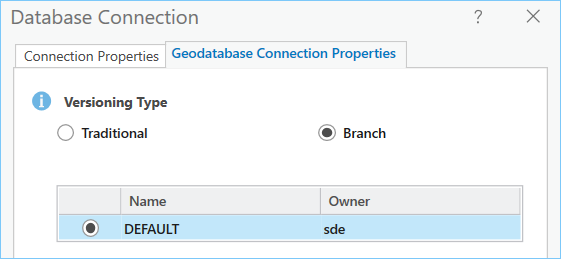
Способ доступа к свойствам подключения к базе геоданных зависит от того, получаете ли вы доступ к нему для нового или для существующего подключения.
- Работайте с подключением к базе данных в папке Базы данных
 на панели Каталог или в виде Каталог.
на панели Каталог или в виде Каталог.Для того чтобы узнать, как подключиться к базе геоданных, обратитесь к инструкциям, относящимся к базе данных, в которой хранится база геоданных:
- Щелкните правой кнопкой подключение к базе данных
 и выберите Свойства подключения базы геоданных
и выберите Свойства подключения базы геоданных  .
. - Выберите Сервис-ориентированная в качестве Типа версии.
Примечание:
Доступна только версия Default. - Нажмите OK.
Файл подключения обновится, чтобы использовать сервис-ориентированные версии.
Вы также можете использовать инструмент геообработки Обновление свойств подключения к базе геоданных до ветви, чтобы установить тип управления версиями на сервис-ориентированный для подключения к базе данных.
Изменение версии для векторного веб-слоя
Когда вы добавляете на карту векторный веб-слой, который ссылается на зарегистрированные данные, векторный веб-слой получает доступ к данным в версии по умолчанию. Если для векторного веб-слоя включена возможность управления версиями, вы сможете воспользоваться диалоговым окном Изменить версию, чтобы изменить источник данных на именованную версию. Когда вы меняете версию, все слои карты, использующие один и тот же источник данных, изменяются на данные в выбранной вами версии.
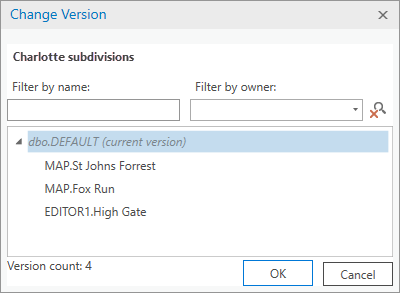
Выполните следующие действия, чтобы изменить версию, к которой обращается векторный веб-слой на активной карте:
- На панели Содержание щелкните кнопку По источнику данных
 .
. - Щелкните правой кнопкой источник данных векторного веб-слоя
 и щелкните Изменить версию
и щелкните Изменить версию  .
.Если векторный веб-слой в настоящее время обращается к данным в именованной версии, вы можете напрямую изменить версию по умолчанию, щелкнув Изменить на Default
 . Это позволяет обойти диалоговое окно Изменить версию.
. Это позволяет обойти диалоговое окно Изменить версию.Примечание:
Чтобы использовать диалоговое окно Изменить версию данных сервис-ориентированных версий, источник данных должен находиться в векторном веб-слое с включенной возможностью управления версиями. Если источником данных не является векторный веб-слой, инструмент Изменить версию будет недоступен.
- Если при изменении версии источника данных в диалоговом окне Изменить версию у вас остались несохраненные изменения, перед изменением версии вам будет предложено сохранить или отменить такие изменения.
- Выберите версию из списка и нажмите OK.
Вы можете также дважды щелкнуть имя версии, чтобы автоматически изменить ее.
При изменении одной версии на другую для всех слоев векторного веб-слоя карты будет установлена выбранная вами версия.
Более подробно:
Также можно создать версию на вкладке Версии и перейти на эту новую версию для слоев активной карты.